Kab lus no yuav taug kev koj los ntawm kev tsim cov ntaub ntawv nrog Microsoft Access.
Kauj ruam
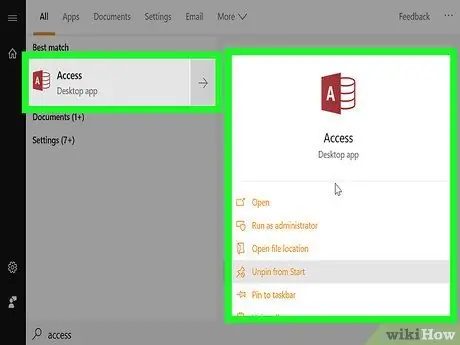
Kauj Ruam 1. Tsim cov ntaub ntawv khoob
Qhib Microsoft Access, tom qab ntawd xaiv Cov Ntaub Ntawv> Tshiab.
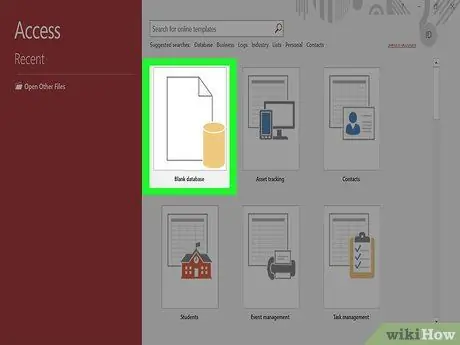
Kauj Ruam 2. Xaiv Blank database vim tias koj yuav tsim cov ntaub ntawv los ntawm kos
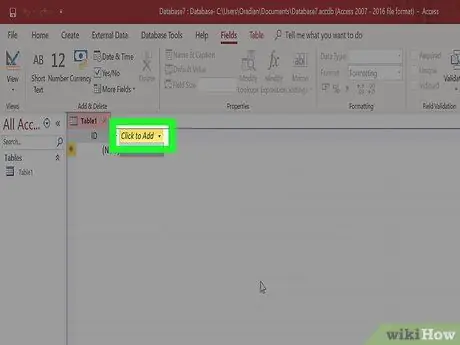
Kauj Ruam 3. Rooj 1 yuav tshwm ntawm qhov screen. Nyem Nyem Ntxiv.
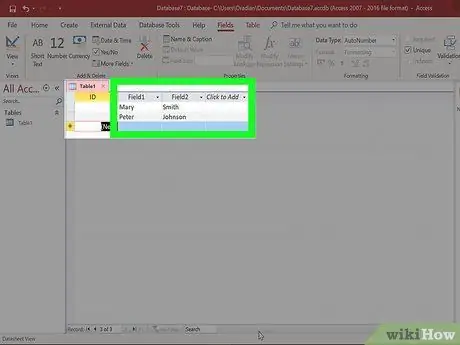
Kauj Ruam 4. Sau cov ncauj lus kom ntxaws rau ob tus neeg ua haujlwm tshiab
Nkag mus rau "Jeng", nias Enter kom nkag mus rau thaj chaw tshiab, tom qab ntawd ntaus "Kelin". Nias Sau ob zaug kom nkag mus rau kab tshiab, tom qab ntawd nkag mus "Ucup". Nias Enter dua, tom qab ntawd nkag mus rau "bin Sanusi".
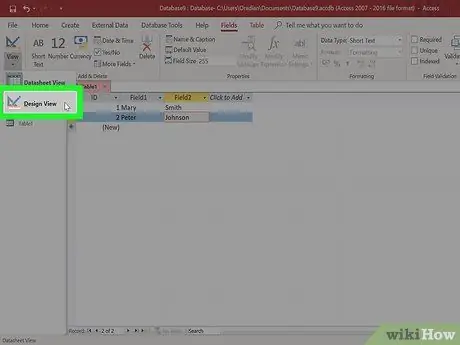
Kauj Ruam 5. Hloov lub rooj tsim
Tam sim no, koj yuav tsum hloov lub rooj tsim vim lub rooj tsis muaj lub taub hau rooj. Los ntawm kev hloov lub rooj tsim, koj tuaj yeem siv tus lej tus lej ua haujlwm. Txhawm rau hloov lub rooj tsim, nyem rau View View menu ntawm Home tab ntawm Ribbon bar, tom qab ntawd xaiv Tsim View.
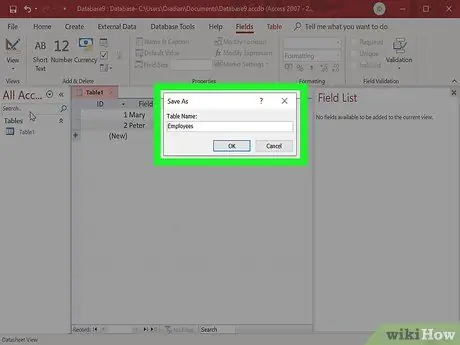
Kauj Ruam 6. Thaum qhov "Save as" dialog box tshwm nyob rau hauv cov tab hauv qab ntawm kab ntawv qhia zaub mov, sau "Neeg Ua Haujlwm" raws li lub npe ntawm lub rooj, tom qab ntawd nyem OK
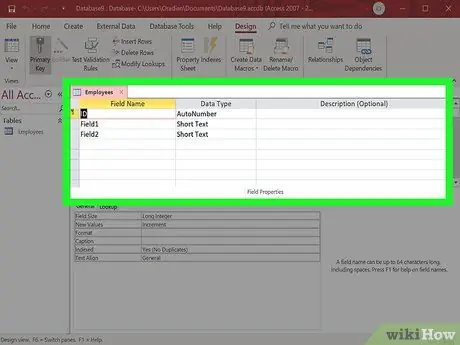
Kauj Ruam 7. Tom qab nkag mus rau cov ntaub ntawv, kho lub rooj tsim los ntawm kev mus rau Design View view.
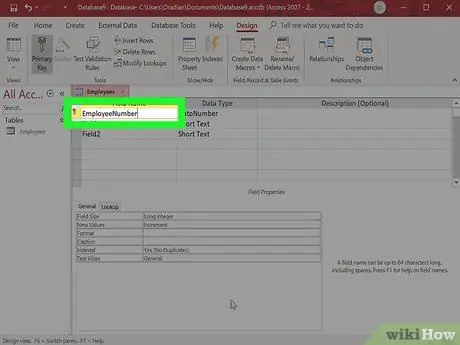
Kauj Ruam 8. Hauv Qhov Tsim Tsim Saib, hloov kab ntawv npe "ID" mus rau "Tus lej Ua Haujlwm"
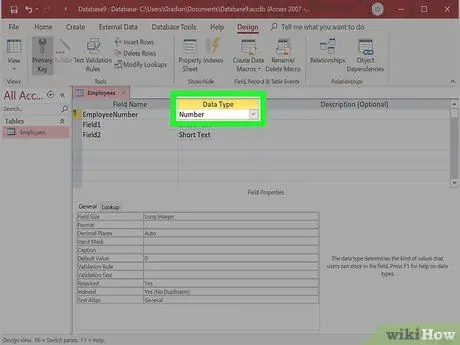
Kauj Ruam 9. Nias Tab, tom qab ntawd xaiv Tus lej hauv Cov Ntaub Ntawv Hom
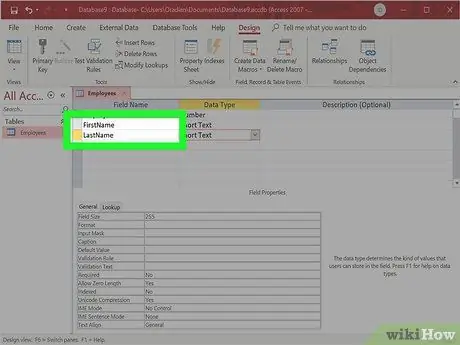
Kauj Ruam 10. Hloov npe cov npe Field1 thiab Field2 rau "FirstName" thiab "LastName"
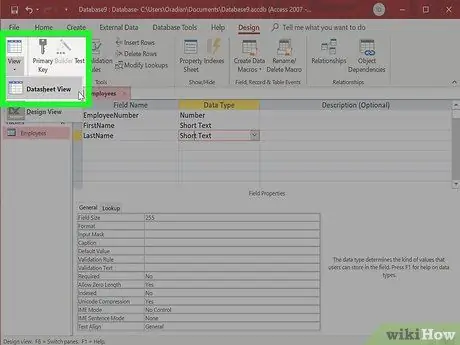
Kauj Ruam 11. Rov qab mus rau Datasheet View view los ntawm txhaj View> Datasheet View.
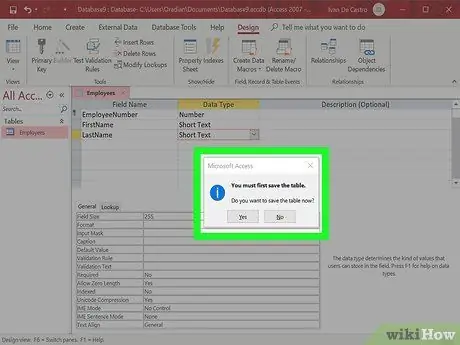
Kauj Ruam 12. Thaum hais kom txuag lub rooj, nyem Yog
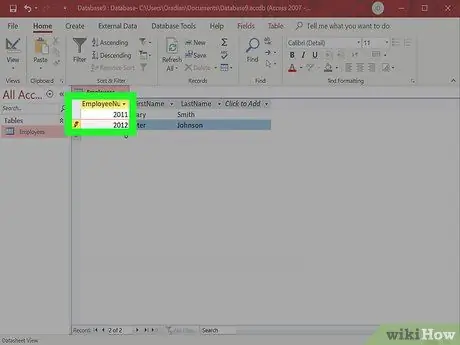
Kauj Ruam 13. Sau "2011" thiab "2012" hauv thawj kab lus ntawm lub rooj
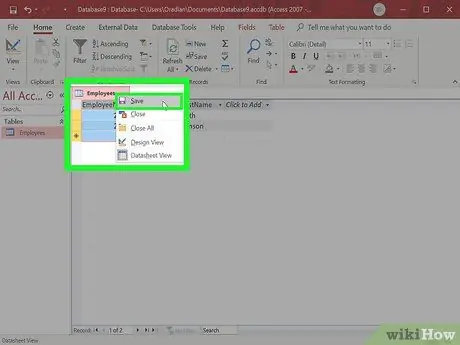
Kauj Ruam 14. Thaum lub rooj tiav, txuag nws los ntawm txoj cai-txhaj rau "Cov Neeg Ua Haujlwm" cov lus thiab xaiv Txuag
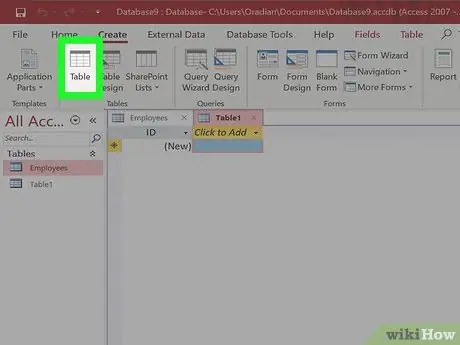
Kauj Ruam 15. Tsim lub rooj tshiab los khaws cov ntaub ntawv ntxiv, xws li cov khoom siv hluav taws xob siv los ntawm cov neeg ua haujlwm
Txhawm rau tsim lub rooj tshiab, nyem qhov Tsim tab ntawm Ribbon toolbar, tom qab ntawv nyem rau Table.
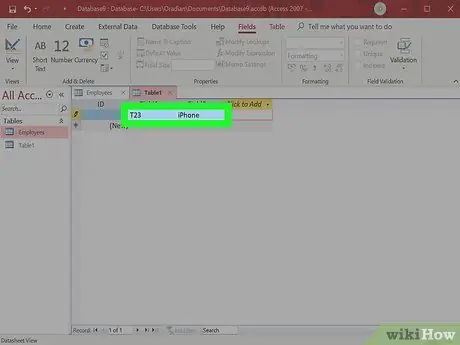
Kauj Ruam 16. Nyem Nyem rau Ntxiv, sau "T23", tom qab ntawv nyem Enter
Nkag mus rau iPhone, tom qab ntawv nyem Enter ob zaug. ("T23" thiab "iPhone" tsuas yog piv txwv hauv kab lus. Siv cov lej uas tsim nyog rau koj lub tuam txhab qhov xwm txheej.)
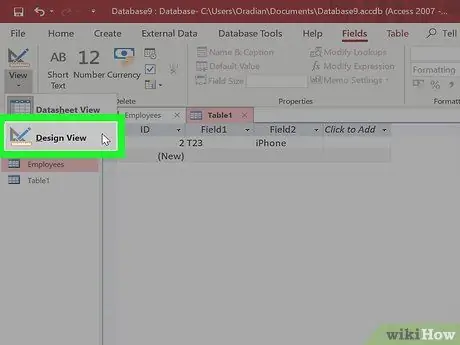
Kauj Ruam 17. Muab txhua yam khoom rau tus neeg ua haujlwm uas siv nws
Nyem rau View menu ntawm Lub Tsev tab ntawm Ribbon bar, tom qab ntawd xaiv Tsim View.
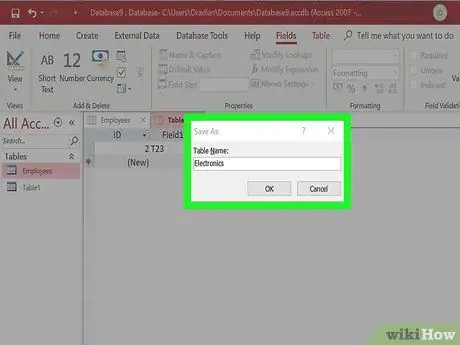
Kauj Ruam 18. Sau lub npe lub npe "Electronics", tom qab ntawv nyem OK
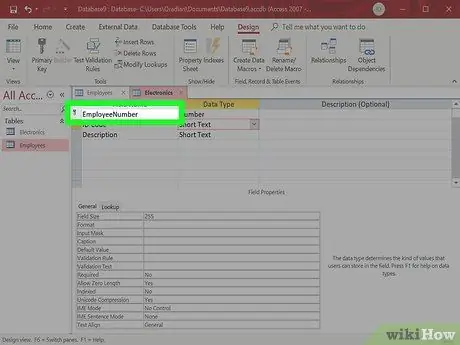
Kauj Ruam 19. Hauv Tus Qauv Tsim Saib, sau "Tus lej Tus Neeg Ua Haujlwm" hloov tus ID
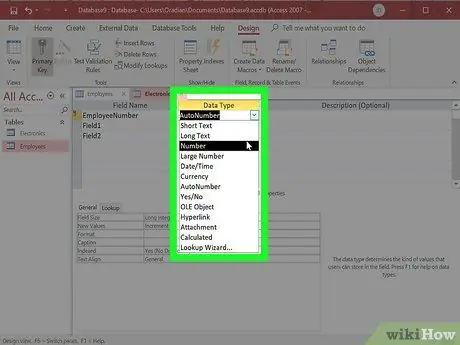
Kauj Ruam 20. Nias Tab, tom qab ntawd xaiv Tus lej hauv Cov Ntaub Ntawv Hom
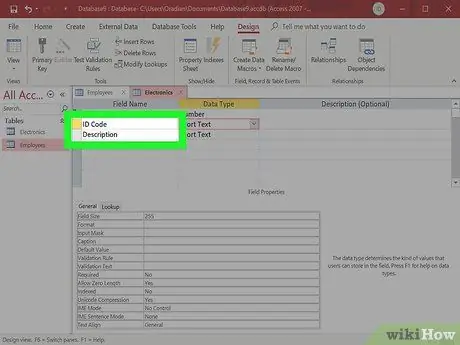
Kauj Ruam 21. Hloov Npe Field1 thiab Field2 mus rau "Device Code" thiab "Description"
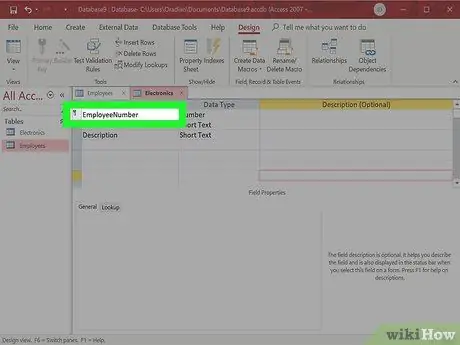
Kauj Ruam 22. Tsis txhob maj sau ntau cov ntaub ntawv
Tam sim no, kab ntawv "Tus Neeg Ua Haujlwm" muaj lub hauv paus tseem ceeb. Yog li, koj tsis tuaj yeem sau cov ntaub ntawv theej tawm. Koj yuav tsum tau hloov tus yuam sij txhawm rau nkag mus rau tus neeg ua haujlwm tus lej ID ntau zaus yog tias tus neeg ua haujlwm muaj ntau yam khoom siv.
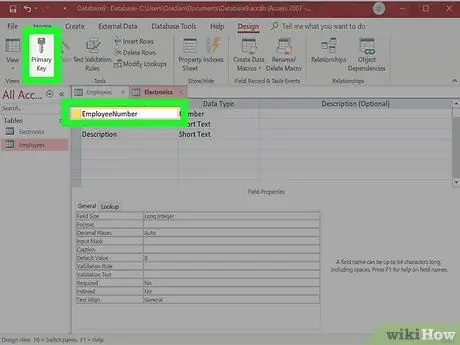
Kauj Ruam 23. Nyem rau "Tus lej Tus Neeg Ua Haujlwm" hauv kab lus, tom qab ntawd nyem rau lub hauv paus tseem ceeb khawm ntawm Ribbon toolbar txhawm rau tshem tawm qhov tseem ceeb tseem ceeb teeb tsa rau lub rooj
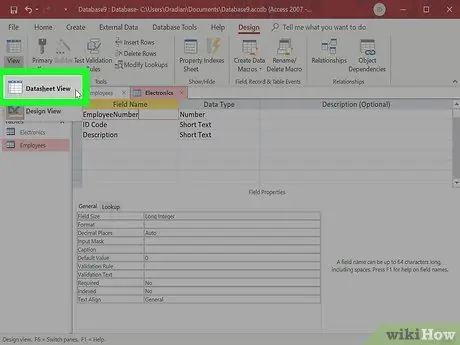
Kauj Ruam 24. Rov qab mus rau Datasheet View view los ntawm txhaj View> Datasheet View. Thaum hais kom txuag lub rooj, nyem Yog. Nkag mus "2011" raws li tus lej ua haujlwm rau thawj cov khoom siv hluav taws xob hauv cov npe, tom qab ntawv txuas mus ntxiv, lossis ua raws li cov duab hauv qab no.
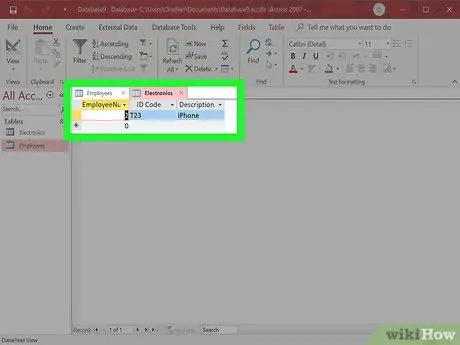
Kauj Ruam 25. Ua kev sib raug zoo ntawm cov rooj
Tom qab tsim lub rooj, koj tuaj yeem nkag cov ntaub ntawv rau hauv lub rooj.
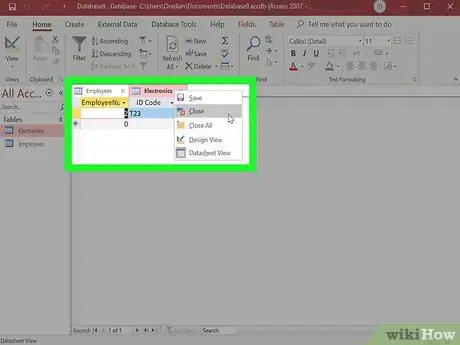
Kauj Ruam 26. Ua ntej, kaw txhua lub rooj los ntawm txoj cai-txhaj rau ntawm txhua lub rooj, thiab xaiv Kaw
Yog hais kom sai, nyem Yog.
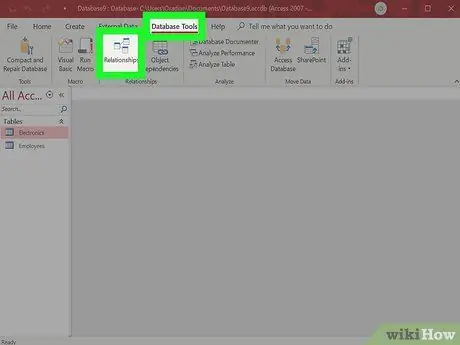
Kauj Ruam 27. Tom qab ntawv, xaiv lub Database Tools tab ntawm Ribbon toolbar, tom qab ntawd nyem rau khawm Relationships
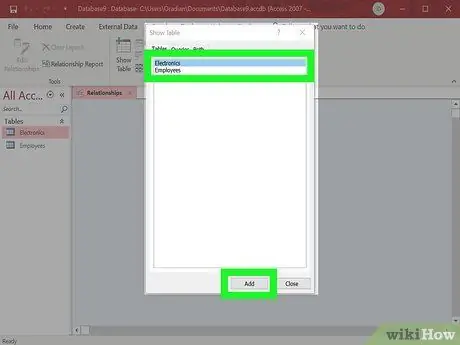
Kauj Ruam 28. Thaum Show Show dialog box tshwm, xaiv lub npe ntawm txhua lub rooj
Nyem Ntxiv, ces Kaw.
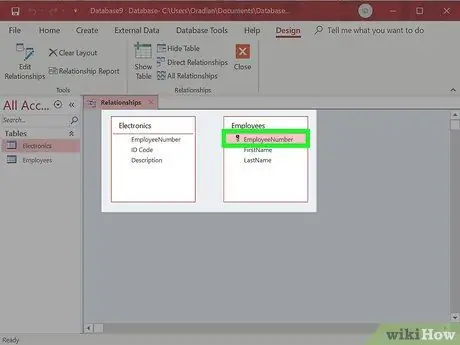
Kauj Ruam 29. Rub tus Neeg Ua Haujlwm ID tus lej los ntawm Cov Neeg Ua Haujlwm lub rooj, tom qab ntawd tso nws sab saud Tus Neeg Ua Haujlwm ID hauv kab lus Electronic
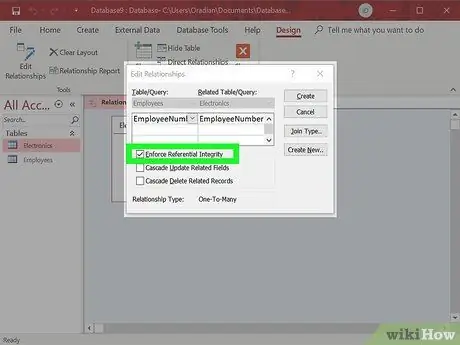
Kauj Ruam 30. Thaum lub Khoos phis tawj sib tham sib tham tshwm, khij qhov Enforce Referential Integrity box, tom qab ntawd nyem Tsim.
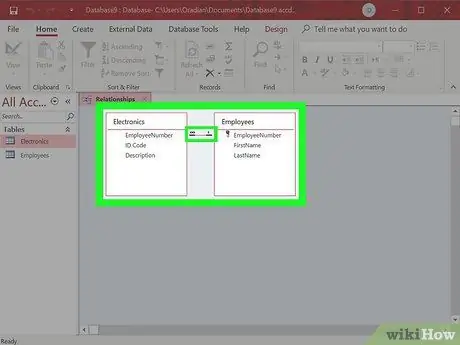
Kauj Ruam 31. Txuas ob daim duab cov ntaub ntawv ntawm Txoj Haujlwm Kev Sib Txheeb
Tam sim no, koj yuav pom kab ntawm ob lub rooj, nrog tus lej "1" hauv Cov Neeg Ua Haujlwm lub rooj thiab lub cim tsis sib xws hauv lub rooj Electronics. Lub cim nruab nrab yog "ib-rau-ntau" kev sib raug zoo: Ib tus neeg ua haujlwm tuaj yeem muaj ntau yam khoom siv, tab sis txhua lub cuab yeej tsuas tuaj yeem faib rau ib tus neeg ua haujlwm.
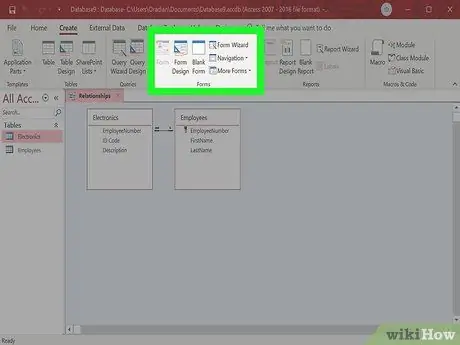
Kauj Ruam 32. Tsim daim foos nkag mus thiab tso saib cov ntaub ntawv tom qab koj txuas cov ntxhuav
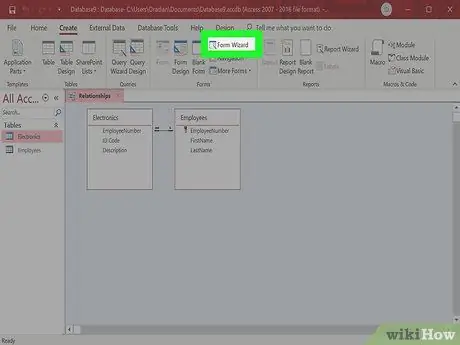
Kauj Ruam 33. Hauv Ribbon toolbar, nyem Tsim> Form Wizard.
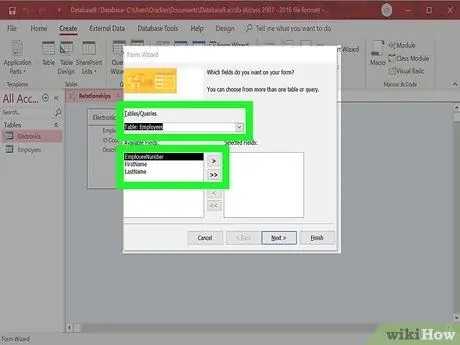
34 Thaum Daim Ntawv Wizard qhib, xaiv Rooj: Cov neeg ua haujlwm los ntawm Tables/Queries menu, thiab nyem ob npaug khawm kom ntxiv tag nrho kem rau Xaiv Cov Npe sau.
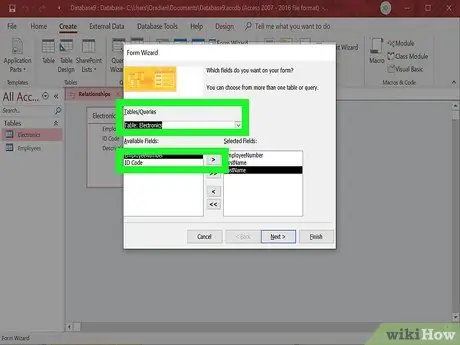
35 Tom ntej no, hauv Tables/Queries menu, nyem qhov Table entry: Hauv tshuab hluav taws xob, nyem DeviceCode, thiab tom qab ntawd nyem rau lub pob ib zaug.
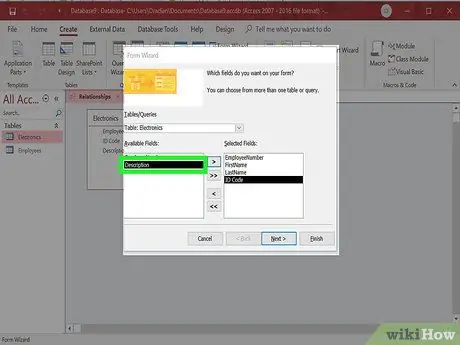
36 Tom qab ntawd, nyem Nqe lus piav qhia, nyem lub pob ib zaug, thiab tom qab ntawd nyem Next.
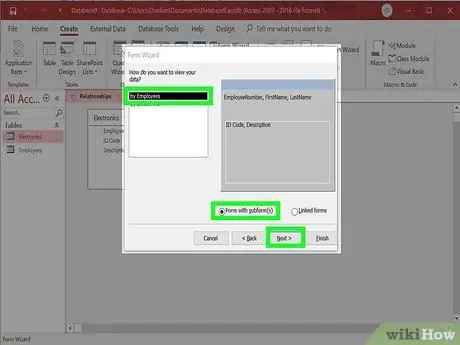
37 Thaum koj pom lo lus nug Koj xav saib koj cov ntaub ntawv li cas?, nyem "Cov Neeg Ua Haujlwm", xaiv Daim Ntawv nrog cov ntawv (s), tom qab ntawd nyem Next.
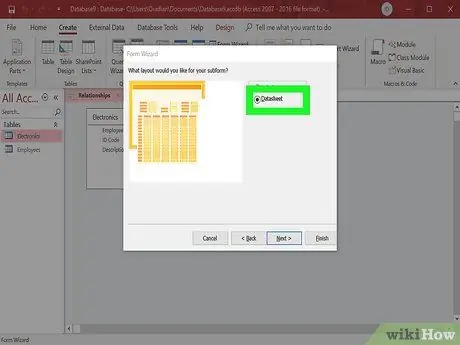
38 Nyem rau Datasheet> Tom ntej, tom qab ntawv nyem Finish los muab lub npe rau lub npe tsis raug thiab qhib daim ntawv los qhia cov ntaub ntawv
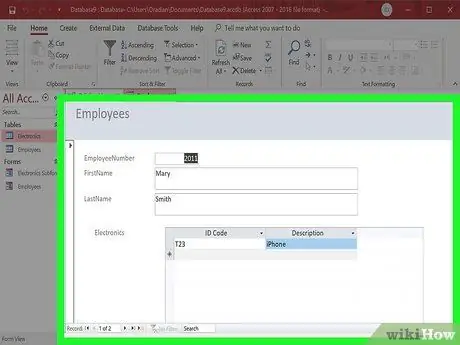
39 Saib qhov screen
Koj daim ntawv yuav tshwm ntawm qhov screen, nrog thawj cov ntaub ntawv los ntawm Cov Neeg Ua Haujlwm lub rooj, thiab cov khoom siv hluav taws xob uas tus neeg ua haujlwm siv.
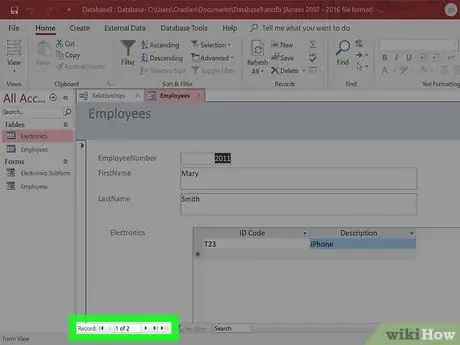
40 Koj tuaj yeem txav nruab nrab ntawm cov neeg ua haujlwm los ntawm kev siv cov nyees khawm taw qhia nyob hauv qab ntawm lub vijtsam
Koj tseem yuav pom Daim Ntawv Sau Tshiab (dawb paug) uas koj tuaj yeem siv los ntxiv cov neeg ua haujlwm. Thaum koj ntxiv cov cuab yeej hluav taws xob tshiab, Access yuav faib nws rau txhua tus neeg ua haujlwm tau txais.







